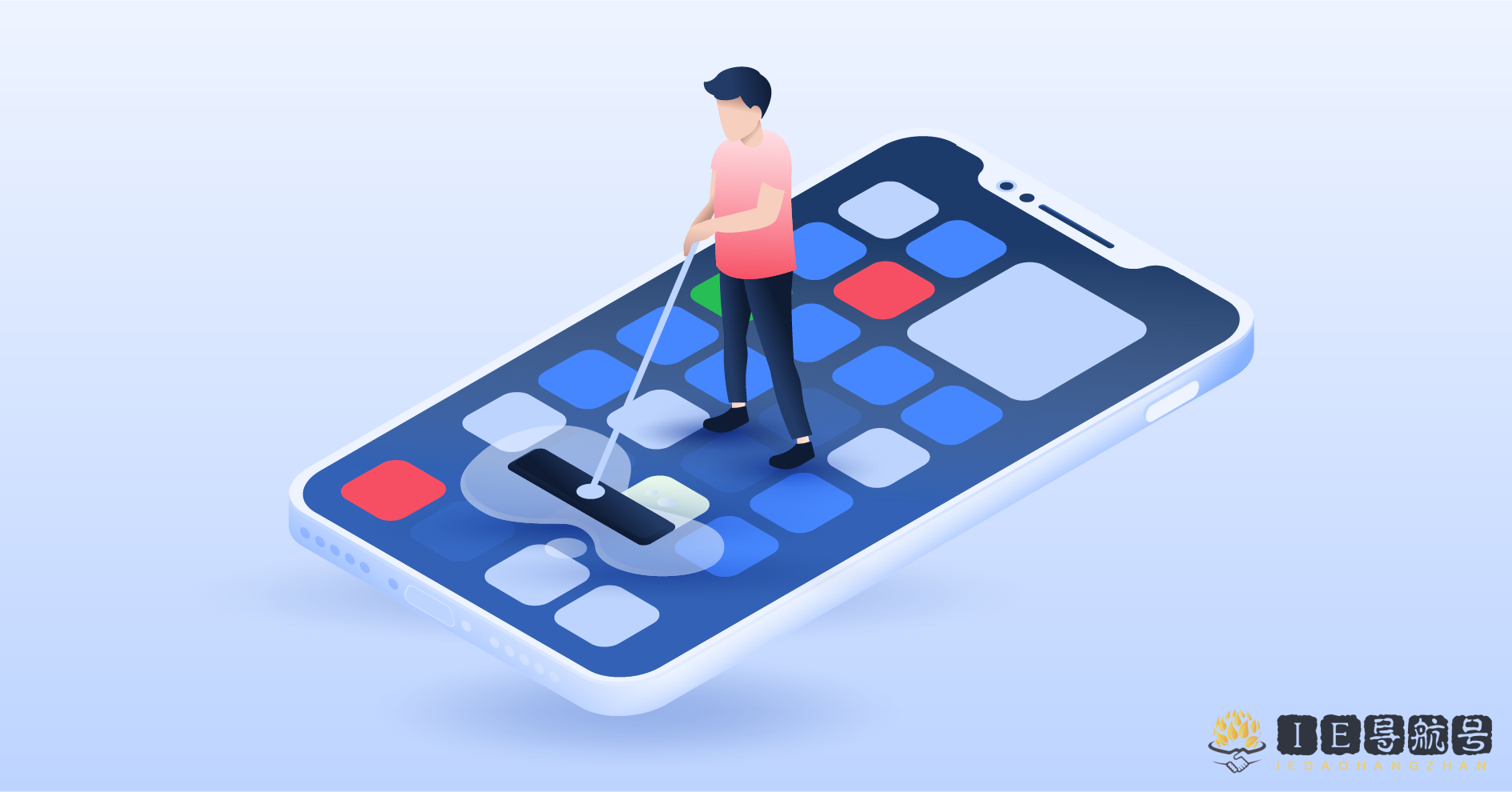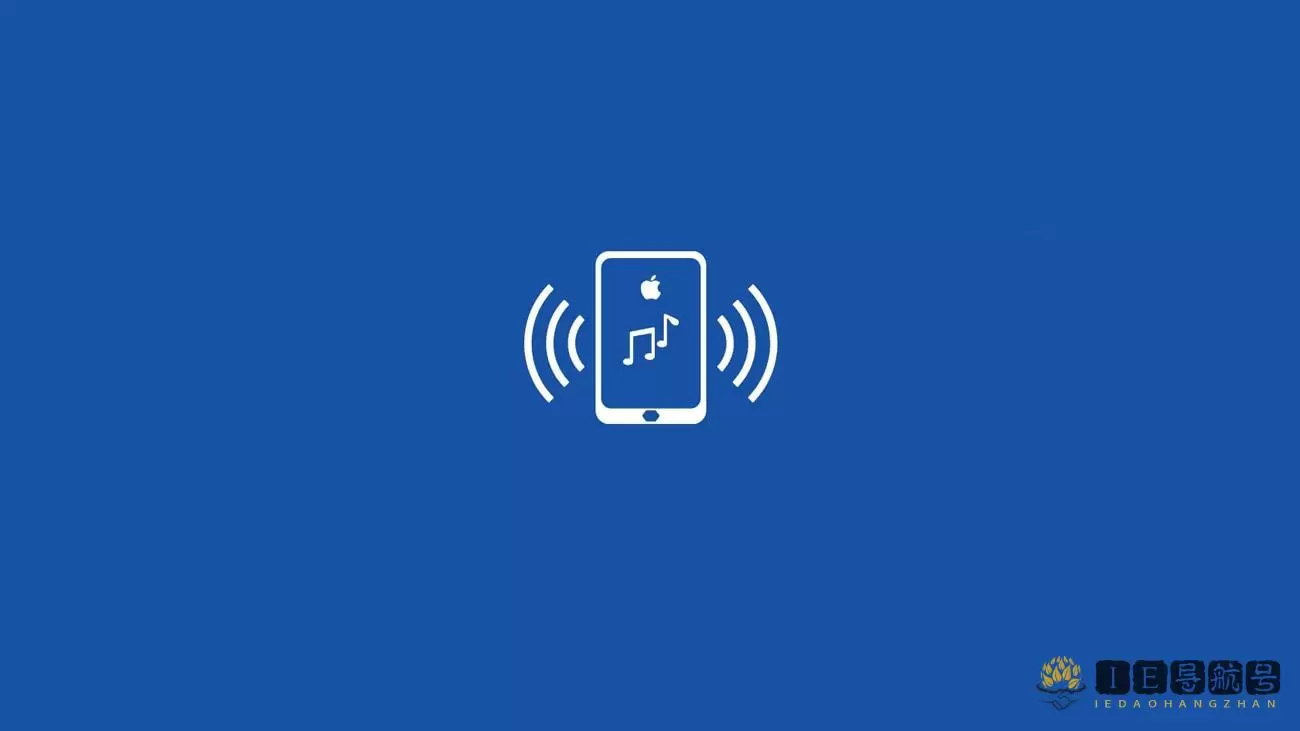电脑死机是由于无法启动系统,画面“定格”无反应,鼠标、键盘无法输入,软件运行非正常中断等。尽管造成死机的原因是多方面的,但是万变不离其宗,其原因永远也脱离不了硬件和软件两方面。电脑死机多表现为蓝屏,无法启动系统,画面“定格”、键盘输入无反应,软件运行非正常中断,鼠标停止不动等现象。电脑死机的原因有哪些?

电脑死机的原因有哪些
1.散热出现问题:电脑的温度过高是导致电脑出现死机的一个重要原因,电脑在运行过程中,如果电源、CPU 发热极大,超过电脑的最大负载的话,就会导致电脑出现死机现象。
2.主板损坏:主板是连接电脑各个部件的重要零件,如果出现主板老化、温度过高、电路故障等问题,也是容易引起电脑出现死机问题。
3.蓝屏死机:多数情况都是硬盘出问题,软件问题最多是软件读写错误,还不至于出现蓝屏。
4.病毒所致:被病毒感染的电脑死机是最常发生的一种故障,病毒问题于是造成死机最常见的因素。
5.网络波动:需用用户在玩大型网络游戏的时候都需要有流畅的网络,如果出现网络异常那么就容易出现掉线以及死机等问题。
6.错误卸载:有些用户喜欢将那些不需要的文件直接藏目录里删除,这样会导致字系统中产生过多的垃圾,影响系统的稳定性,从而导致死机的出现。
7.程序出现错误:如果用户在电脑上开启的软件过多,导致电脑内存严重不足,当程序出现故障时就容易出现死机现象。
8.电脑挪移问题:有时候在移动电脑位置时,操作不慎会导致电脑内部硬件松动,硬件接触不良就会引起电脑死机,这种情况需要自己检查一下硬件有没有插好,重新拔插一下内存条等电脑硬件。
9.灰尘问题:机器内灰尘过多也会引起死机故障。如软驱磁头或光驱激光头沾染过多灰尘后,会导致读写错误,严重的会引起电脑死机
10.花屏死机:花屏死机不少小伙伴都应该有所耳闻,简单说就是画面忽然出现斑点颜色像素,甚至随时间、发热量逐步扩大,最终满屏花。
11.系统问题:如果是系统问题,我们可以直接对系统进行重装,在重装之前备份好个人资料。
无预警重新启动
无预警重新启动是比较少见遇到的问题。遇到这种情况,很大可能性是电源问题,一种可能是电压不稳造成的,另一种是电源内部老化问题所致。
无预警死机
无预警死机现在很少遇到,不一样于无预警重新启动很可能是电源造成的,无预警的死机,准确说是无预警关机,是处理器的一个保护机制,即在超过处理器的正常工作范围时多数都带有保护功能,处理器会强制断电关机,以保护处理器不会烧毁。
电脑死机机如何还原系统
将可启动的光盘放到光驱中,并在电脑启动时进行 BIOS 设置,将 CD-ROM 设置成第一启动设备。关于如何进入 BIOS,你可以查看你的主板说明书,台式电脑一般是在启动时不停地按“Delete”键进入, 笔记本电脑 通常是在启动时按 F2 进入 BIOS。在电脑启动时屏幕上会有提示信息,根据提示信息按相应的键来设置第一启动设备即可。
当从 CD-ROM 启动电脑成功后,光盘中的轻松备份会自动运行,然后你可以轻松地完成系统还原操作。
具体操作步骤:
- 进入 BIOS,将光驱设为第一启动设备。然后保存设置,启动后傲梅轻松备份就会自动运行。
- 点击“还原”选项,在“路径”条目选取你要还原的系统镜像文件。点击“下一步”继续。
- 在弹出的窗口中,选择“是”来确认操作。
- 选择一个你要还原的备份时间点,单击“下一步”(系统会默认还原到原始系统所在分区,如果你想还原系统到别的地方,只需勾选“系统还原到其他位置”,这里我们以还原系统到其他位置为例)。
- 选择一个分区(也可以是一块未分区的空间,如果选择的是已存在的分区,分区上的数据将被覆盖,这里我们以磁盘 1 上 F 分区为例)来还原系统,然后单击“下一步”。
- 确认操作后,点击“开始还原”来执行。
- 操作结束后,点击“完成”退出。
提示:如果你在 Windows 系统无法启动前,没有事先做好可启动光盘,你可以在其他正常运行的电脑上制作。
© 版权声明
文章版权归作者所有,未经允许请勿转载。
相关文章

暂无评论...